


/简体中文/

/简体中文/

/简体中文/

/简体中文/

/简体中文/

/简体中文/

/英文软件/

/简体中文/

/简体中文/

/简体中文/
云豹录屏大师是一款功能超级强大的屏幕录屏软件,有了这款软件,大家就可以非常轻松的进行各种屏幕画面的录制,让视频素材的录制变得更加方便快捷,软件提供了各种录制模式,大家可以指定自己想要录制的区域和录制的内容,支持多种参数的设置,可一次性满足大家几乎所有的录屏需求。
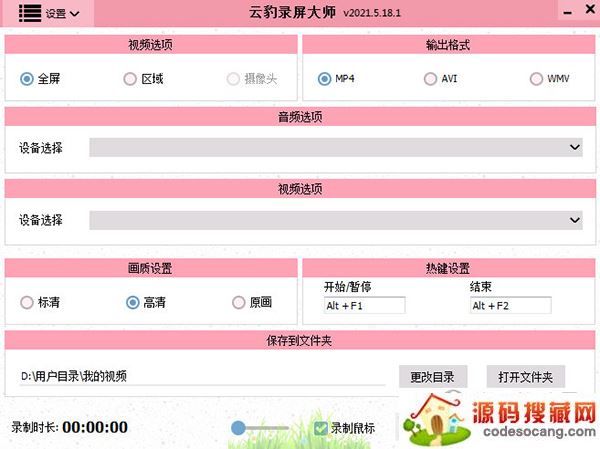
1、支持全屏、区域、窗体、摄像头(如果电脑带摄像头)录制
2、支持输出mp4、avi、wmv等多种格式
3、支持声音录制
4、支持标清、高清、原画等画质
5、支持热键,支持自定义热键
6、支持自定义水印
7、支持加密视频录制
8、支持游戏、网课、直播等录制
9、无任何功能限制,且永久免费

1、首先打开云豹录屏大师,设置“视频选项”。
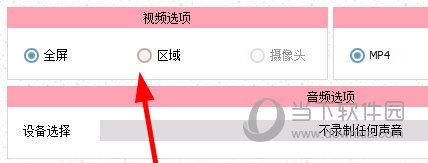
2、接着打开微课,点击“录制”按钮。
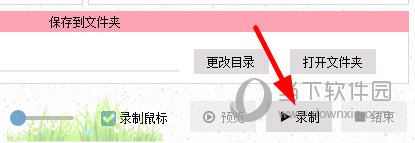
3、最后软件便会自动隐藏在后台运行,大家便可进行微课的录制了。
1、在云豹录屏大师主界面,我们点击“音频选项”下的“设备选择”。
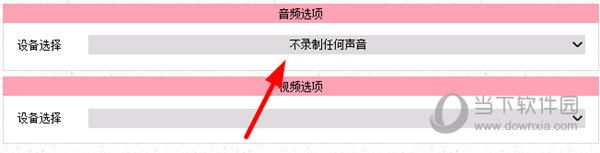
2、接着选择一种音频输出设备,在录制微课的时候便可录制上声音了。
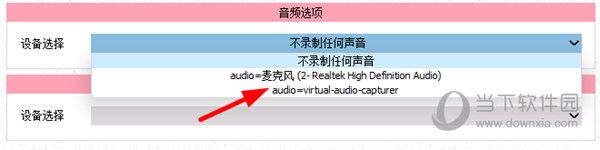
1、在云豹录屏大师,点击“更改目录”。
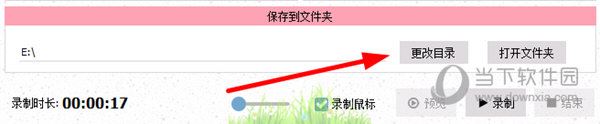
2、选择自己想要保存的目录,录制完视频之后便会进行自动保存。
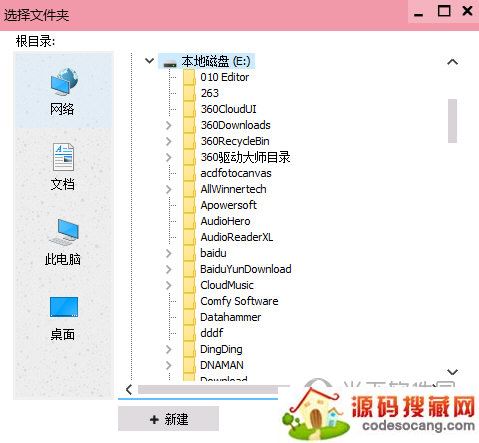
增加鼠标左右键状态录制。




















Copyright 2019-2022 版权所有
声明: 所有软件和文章来自互联网 如有异议 请与本站联系socangkefu@foxmail.com 本站为非赢利性网站 不接受任何赞助和广告 技术支持